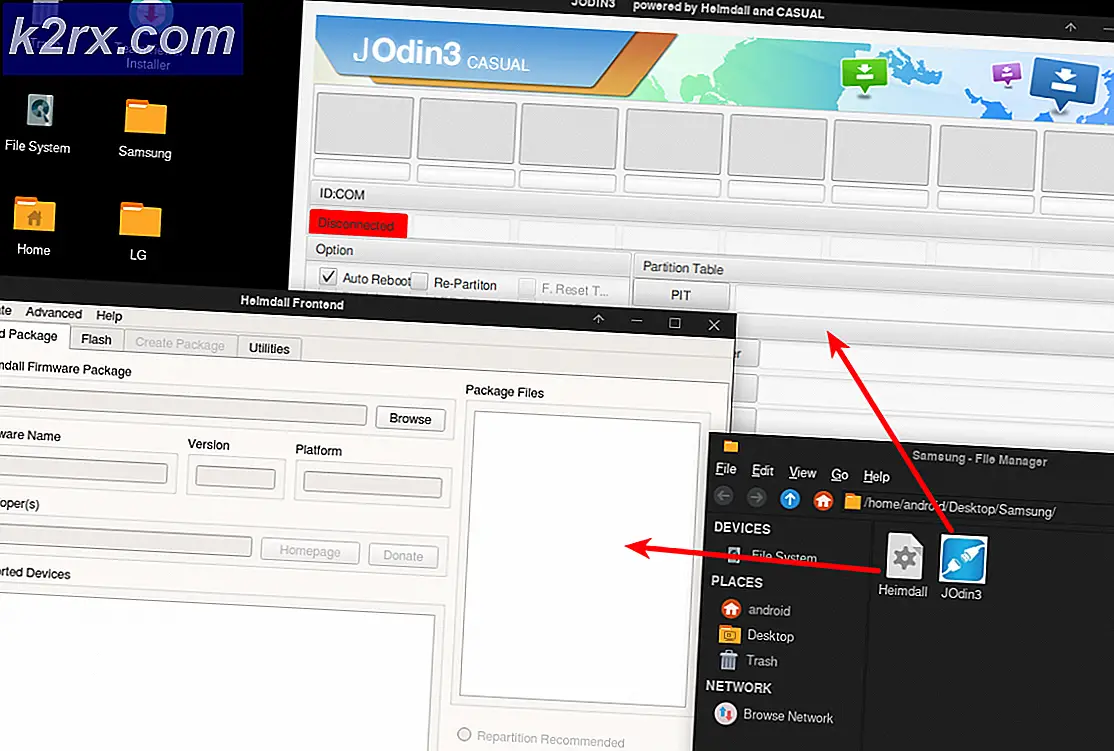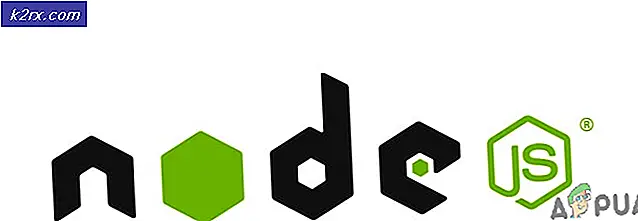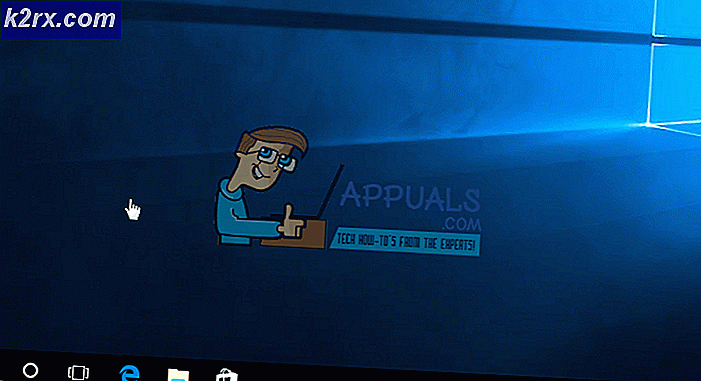FIX: hl2.exe er stoppet med at fungere
Hl2.exe (kort for halveringstid 2.executable) er en kernefil for at starte kildemotorbaserede spil som Halveringstid, Half-Life 2 og modstrid osv. Derfor bliver det et mareridt for spillerne, hvis de ser hl2.exe er ophørt med at fungere . Denne fejl opstår, når du forsøger at starte spillet, ændre kortene i et spil og slutte sig til en server i et spil. Der kan være mange forskellige årsager til denne spilfejl afhængigt af systemet, hvilket gør det lidt frustrerende til tider at støde på den reelle årsag til fejlen. Nogle gange kan dette problem løses ved blot at genstarte dit spil eller din computer, men det betyder ikke, at det skal overlades ubehandlet. Følgende er de mest effektive metoder til at løse dette problem:
Metode 1: Kontrol af systemkrav
Nogle af de Source-motorbaserede spil kommer sammen med en lang liste over systemkrav. Det er meget vigtigt at krydstjekke din systemkompatibilitet som RAM, ROM, DirectX og VGA-kort mv. For at afgøre, om dit system kan starte spillet eller ej. Dette er usædvanligt angivet på ordresiden og på detaildækslet. Hvis du ikke ved, hvad dine systemspecifikationer er, kan du nemt kontrollere dette ved at udføre trinene nedenfor.
Hold Windows-nøglen, og tryk på R. Skriv dxdiag i dialogboksen Kør, og klik på OK .
Der er fire faner øverst, der giver oplysningerne for at sammenligne systemkravene.
Metode 2: Deaktiver midlertidigt AntiVirus / Firewall
Klik på Start knap og vælg Kontrolpanel . Vælg Gennemgå din computerstatus under fanen System og sikkerhed . Klik på pil ned knappen Billede for at udvide sektionen.
Dit antivirusprogram vil blive opført under Virusbeskyttelse, hvis det registreres. Deaktiver din anti-virus, som normalt gøres ved at højreklikke på antivirus-ikonet fra proceslinjen og vælge at deaktivere.
Hvis deaktivering af din anti-virus- eller anti spyware-software ikke hjælper, skal du muligvis afinstallere dem fuldstændigt for at løse dette kompatibilitetsproblem, indtil en opdatering frigives af softwareudviklerne. Hvis invaliderende anti-virus tillader spillet at blive lanceret, skal du nulstille / geninstallere dit antivirusprogram.
PRO TIP: Hvis problemet er med din computer eller en bærbar computer / notesbog, skal du prøve at bruge Reimage Plus-softwaren, som kan scanne lagrene og udskifte korrupte og manglende filer. Dette virker i de fleste tilfælde, hvor problemet er opstået på grund af systemkorruption. Du kan downloade Reimage Plus ved at klikke herMetode 3: Forebyggelse af databeskyttelse
Gå til Start > Kontrolpanel > System > Avancerede systemindstillinger > Funktionsindstillinger > Forebyggelse af databeskyttelse.
Vælg Tænd DEP for alle programmer og tjenester undtagen dem, jeg vælger:
Klik på Tilføj og naviger til din standard dampkatalog som C: \ Program Files \ Steam og tilføj Steam.exe til undtagelseslisten. Desuden skal du muligvis tilføje de eksekverbare filer som hl2.exe for ethvert spil med dette problem. Disse filer vil enten være i Steam \ steamapps \ common \ eller i \ Steam \ steamapps \\\
Metode 4: Deaktivering af baggrundsapplikationer
Kildemotorbaserede spil kræver en stor mængde systemets ressourcer til at køre. Hvis du kører baggrundsapplikationer under afspilning, kan det ofte resultere i et nedbrud, fordi spilmotor skal konkurrere med andre applikationer for at have tilstrækkelige systemressourcer fri til at blive brugt til spillet.
Hold Windows-nøglen, og tryk på R. Skriv msconfig og klik på OK. Fra fanen Opstart skal du vælge deaktiver alle, klikke på Anvend / OK. Genstart din computer og test.
I Windows 8 / 8.1 og 10 åbner opstartsdelen i Task Manager. Du kan højreklikke på de processer, der er angivet i fanen Opstart, og vælg Deaktiver.
Hvis dette ikke hjælper, skal du gå tilbage til msconfig, og denne gang skal du vælge fanen Tjenester. Sæt en check på Hide All Microsoft Services, og vælg Deaktiver alle. Klik på Anvend / OK. Genstart og test.
Metode 5: Afinstaller og geninstaller
Download RevoUninstaller's prøve fra www.revouninstall.com, find spillet og afinstaller det. Mens du stadig er i Revo Uninstaller-konsollen, bliver du bedt om at vælge mellem for at afinstallere venstreoverskridelser og slette registreringsspor, vælg Avanceret, og slet det registreringsspor og efterladte filer. Derefter genindlæser / installerer spillet og testen.
PRO TIP: Hvis problemet er med din computer eller en bærbar computer / notesbog, skal du prøve at bruge Reimage Plus-softwaren, som kan scanne lagrene og udskifte korrupte og manglende filer. Dette virker i de fleste tilfælde, hvor problemet er opstået på grund af systemkorruption. Du kan downloade Reimage Plus ved at klikke her
![[FAST] Minecraft ved hjælp af CPU-grafik i stedet for GPU](http://k2rx.com/img/102866/fixed-minecraft-using-cpu-graphics-instead-of-gpu-102866.png)